Šajā mazajā darbnīcā es jums parādīšu, kā izveidot daudzkrāsainas krāsu laukus. Vai jūs esat ko tādu redzējuši agrāk? Visticamāk, ka nē, jo InDesign pamatā šāda iespēja nav paredzēta. Kā tas darbojas, es jums parādīšu tagad.
1. solis
Izveidojiet jaunu dokumentu, noklikšķinot uz Faila>Jauns>Dokuments (1) un nospieziet uz Labi logā Jauns Dokuments (2).
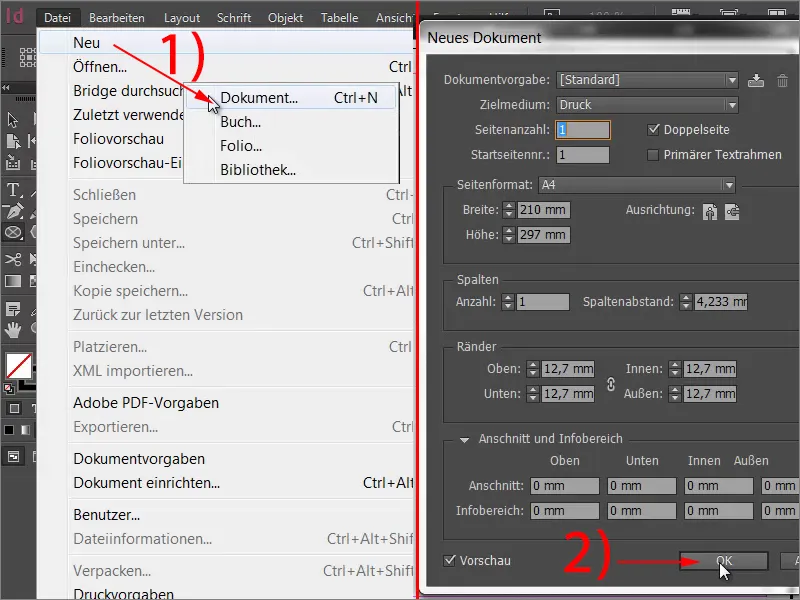
2. solis
Nākamajā solī jūs ar elipses rīku uzzīmējat apli.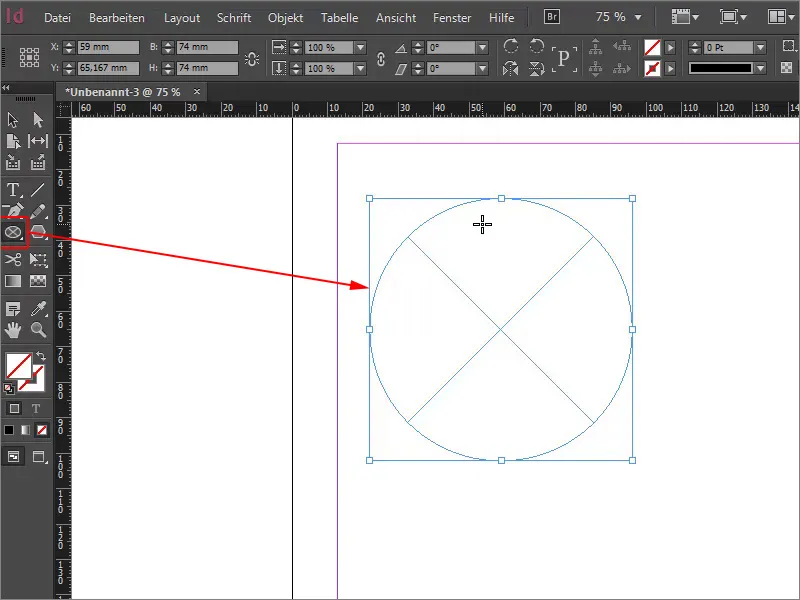
3. solis
Šī aplis tagad spīd divās krāsās. Sākumā izveidojiet jaunu grādījuma lauku (1) un nosauciet to par Krāsu lauka nosaukums, piemēram, "2krāsains" (2). Tad definējiet pirmo krāsu. Nospiediet uz kreisās krāsas slēdža Grādījuma slēdžā (3), izvēloties kā piemēru dzelteno. Lai norādītu otro krāsu, nospiediet uz otras krāsas slēdža Grādījuma slēdžā (3), šeit vēl melns, un ...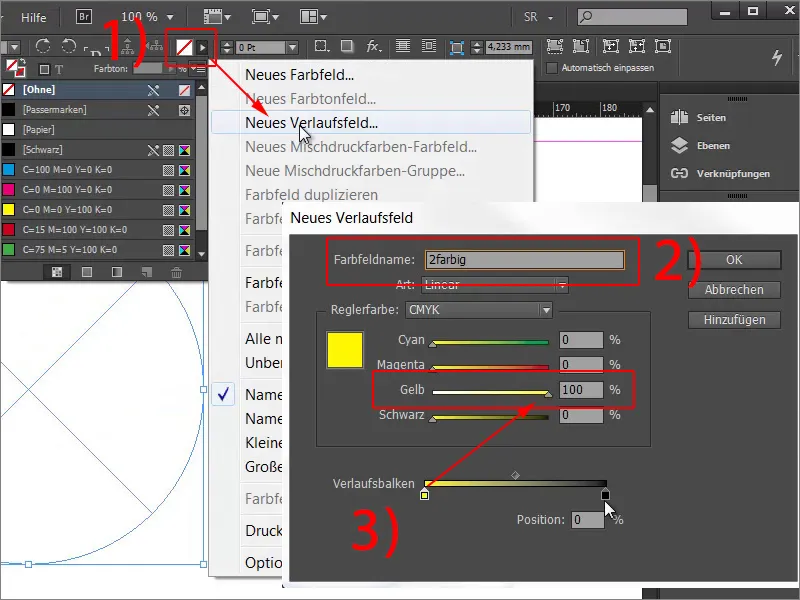
4. solis
... izvēlieties, piemēram, purpursarkano (1). Līdzās jūs redzēsit Pozīcijas lauku. Tas norāda, cik pozīcijā krāsa ir maksimāli piesātināta. Pašlaik tas ir 100 %. Šo vērtību samaziniet līdz 50 % (2). Tas pats jādara ar dzelto, tāpēc abiem krāsu slēdžiem ir jābūt 50 % (3).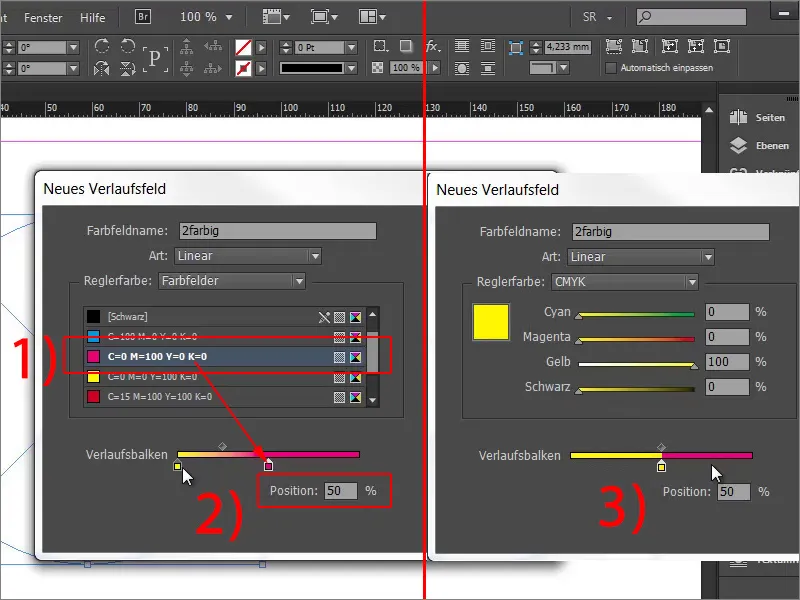
5. solis
Tagad redzat, kas notiek. Nospiediet uz Pievienot un apskatiet apli.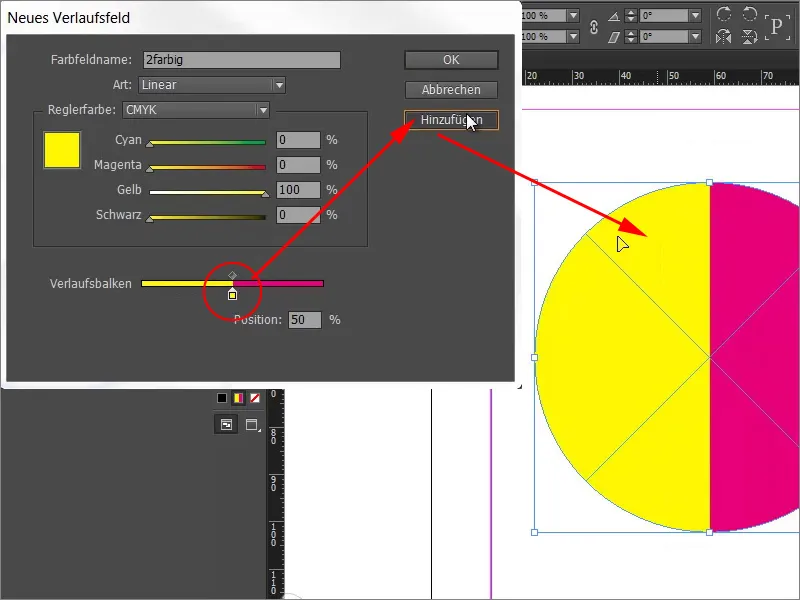
6. solis
Jūs esat izveidojuši vektorformu ar asu šķēli starp abām krāsām. Tagad to varat palielināt un samazināt, un šķēle paliks asa.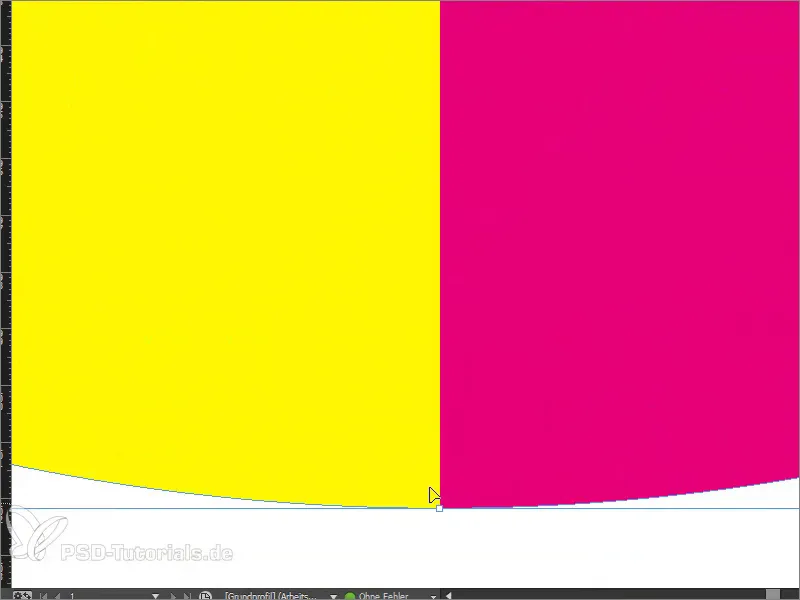
7. solis
Neskaidrs, kur šāds divkrāsains krāsu lauks var būt noderīgs. Klasiskais piemērs ir vērtējuma sistēma, to mēs tagad kopā taisīsim. Lai to paveiktu, vispirms uzvelciet piecus taisnstūra rāmīšus, kas attēlos vērtējuma diapazonu. Nospiežot Alt-tastu, jūs varat vienkārši kopēt taisnstūra rāmi. Ar Shift un labo bultiņu tasti varat to novilkt.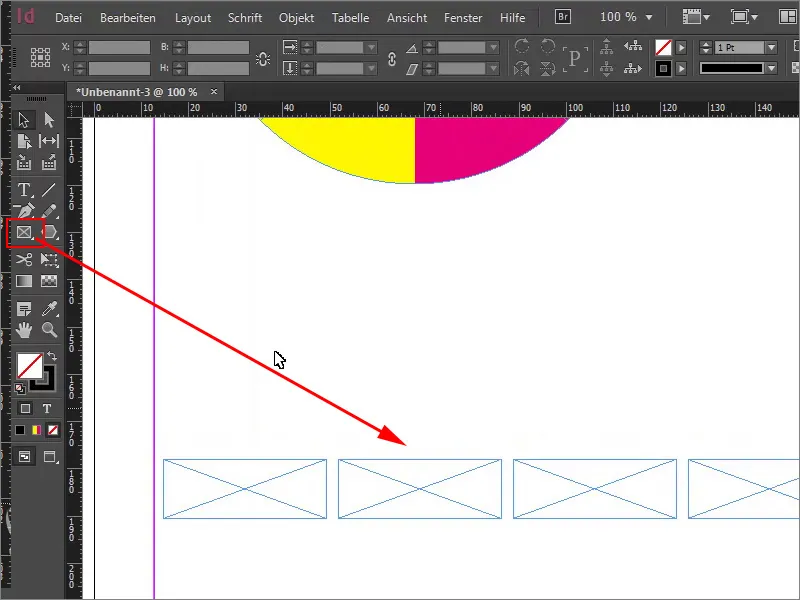
8. solis
Mēs ievietosim arī nelielu palīdzību, nosaucot to par "Vērtējuma lapa". Ģimene: Myriad Pro, Fonta biezums: 50 pt.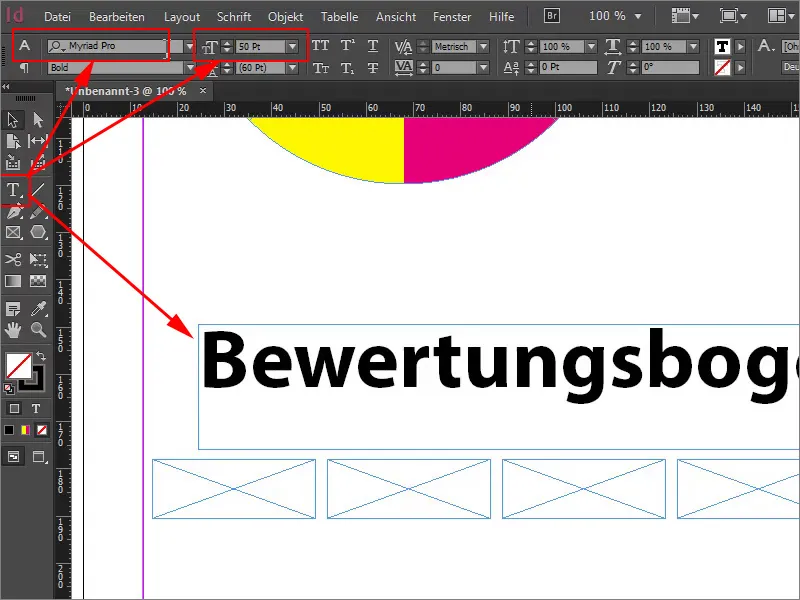
9. solis
Nākamajā solī aizpildiet vērtējuma lapu ar tipiskajām zaļo un sarkanajām krāsām. Izveidojiet jaunu grādījuma lauku (skat. 3. soli pamācībā), izmantojot zaļo toņu un sarkano krāsu. Lai to paveiktu, izvilciet vienu virs otras esošos krāsu slēdžus grādījuma slēdžā ar pašreizējām krāsām dzeltenā un sarkanā, lai tās atkal atdalītu. Pēc tam definējiet zaļo toņu (piemēram: Cian = 75 %, Magenta = 5 %, Dzeltens = 100 %, Melns = 0 %) un sarkano toņu (piemēram: Cian = 0 %, Magenta = 100 %, Dzeltens = 100 %, Melns = 0 %).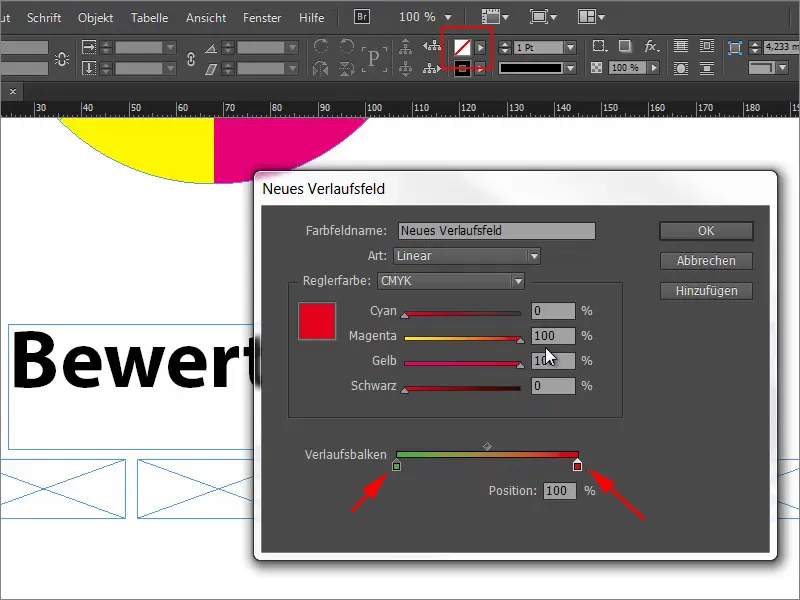
10. solis
Nākamais solis ir Pozīcijas noteikšana. Pirmās četras laukuma uz vērtējuma lapas jābūt zaļām, un piektajam laucītim jābūt sarkanam. To varētu uzskatīt par sniegumu, tātad četri no pieciem punktiem ir sasniegti. Tā kā mums ir kopā pieci laukumi, mēs 100 % dalām ar pieciem. Tas dod 20 %. Tā kā mēs vēlamies, lai četri laukumi būtu zaļi, ņemam vērtību, reizinot ar četriem, tāpēc esam uz 80 %. Tādējādi, nolaižiet abu krāsu slēdžus līdz 80 % Pozīcijā.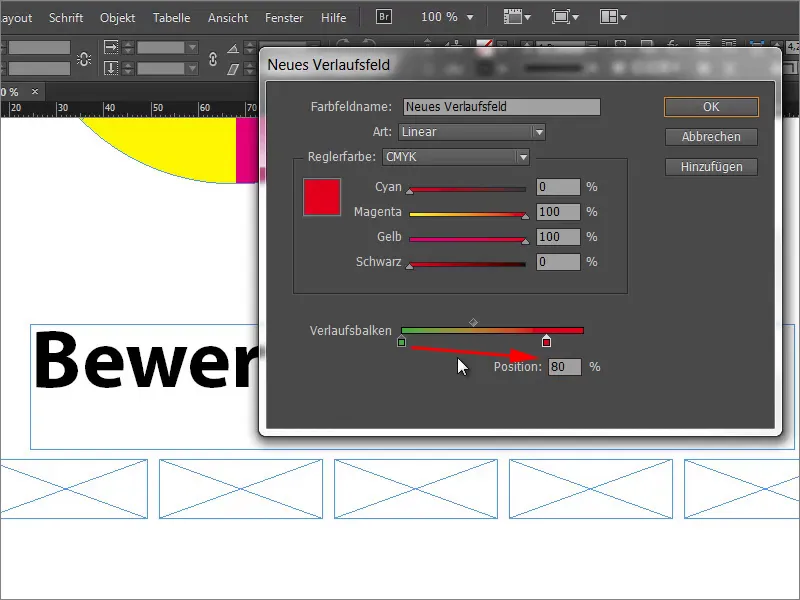
11. solis
Ja pielietosiet šo krāsu lauku uz viena taisnstūra rāmīša, pamanīsit, ka tikai šis rāmis aizpildīs ar vēlamo krāsu lauku. Bet kas ir jādara, ja jāaizpilda visi?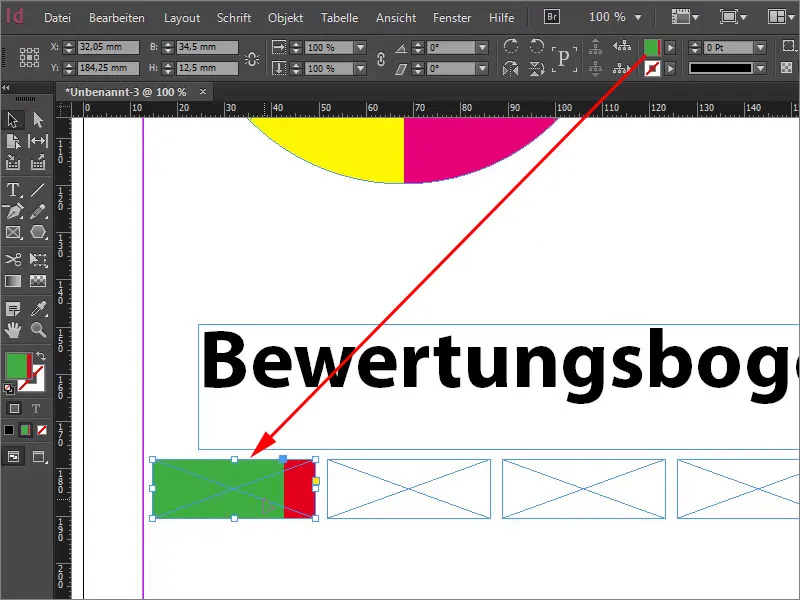
12. solis
Problēmas risinājums ir ļoti vienkāršs: atzīmējiet visus piecus taisnstūra rāmīšus un apvienojiet tos ar Ceļu aizpildītāju izmantojot Pievienot-funkciju.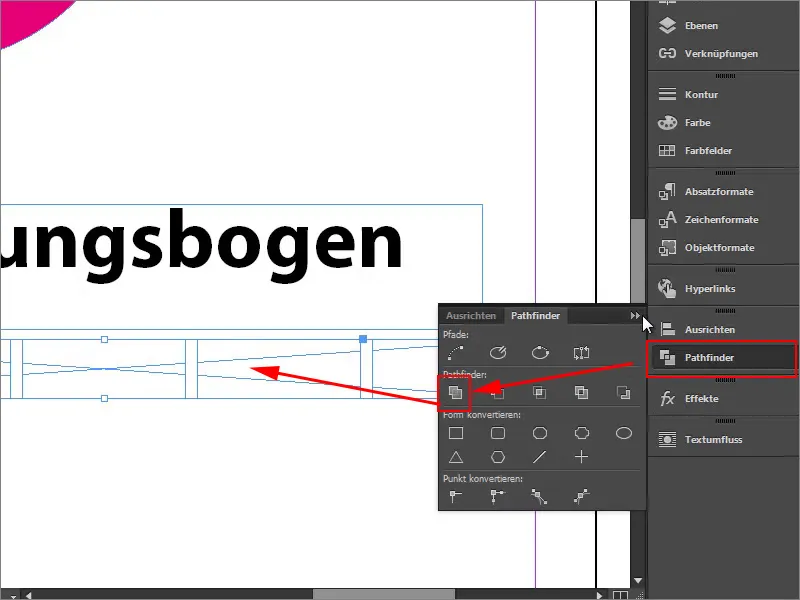
13. solis
Ja izmantojat tagad vēstures lauku, tas izskatās šādi.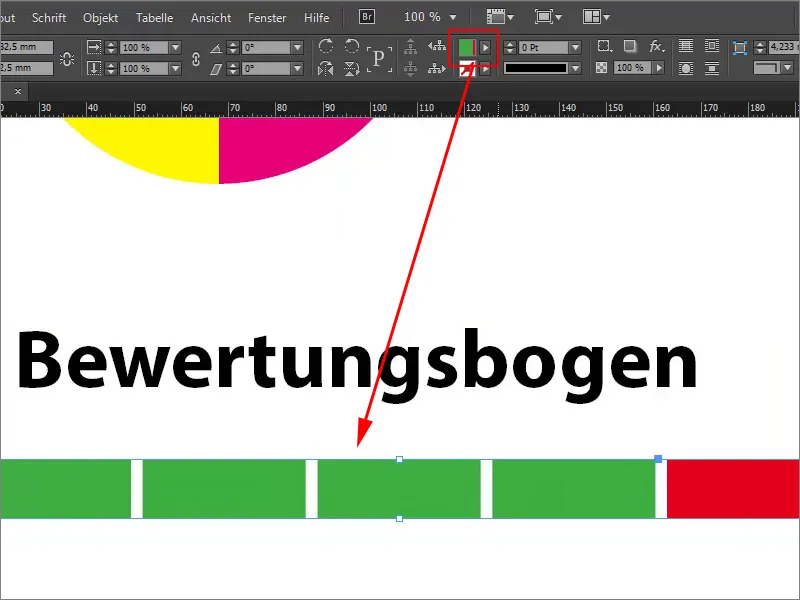
Tādu var ātri dublēt un apstrādāt lielos daudzumos. Tagad jūs zināt, kā varat izveidot uzmirdzošu vektoru malu ar daudzkrāsu krāsu laukumiem.


